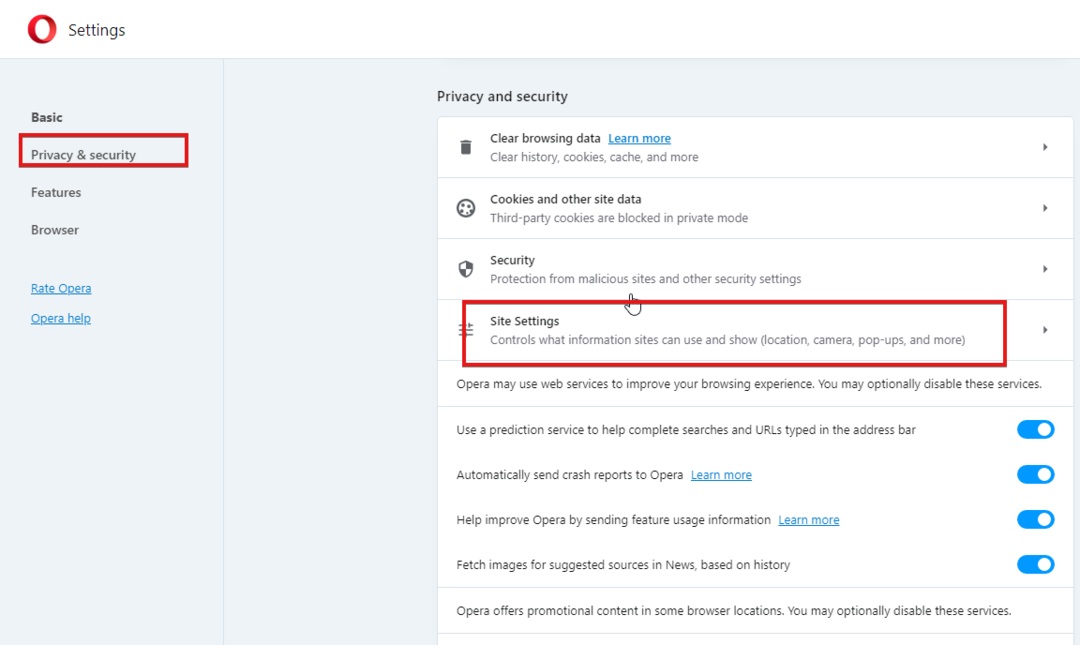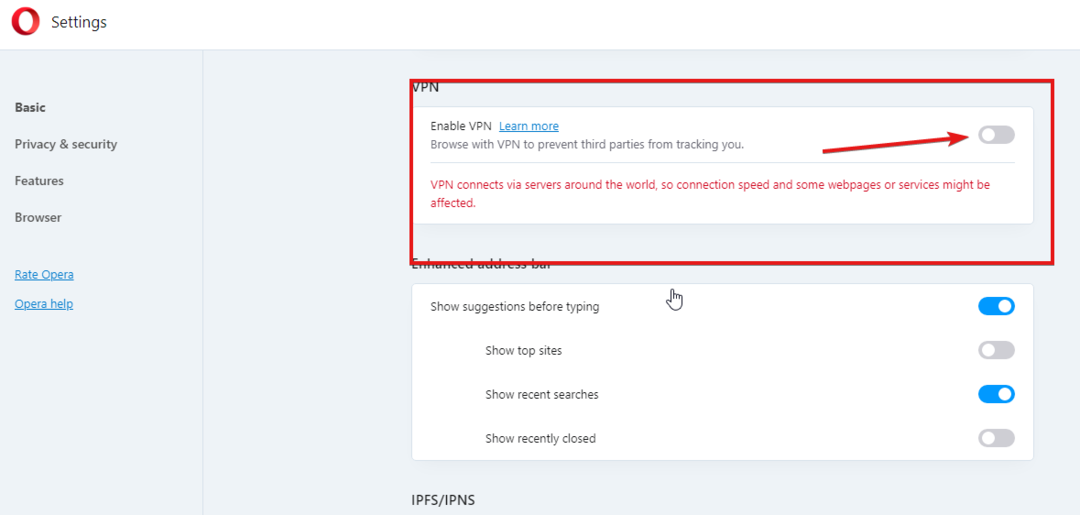ブラウザファイルの破損や不具合により、このような問題が発生する可能性があります
- 場合によっては、Opera ブラウザーが複数のインスタンスを開いた状態で誤動作し、単純に閉じることを拒否することがあります。
- バックグラウンド プロセスとして実行し続ける可能性があり、タスク マネージャーから強制終了しようとしても終了しない可能性があります。
- Opera が閉じない場合は、拡張機能やグラフィック カードの問題が原因である可能性があります。
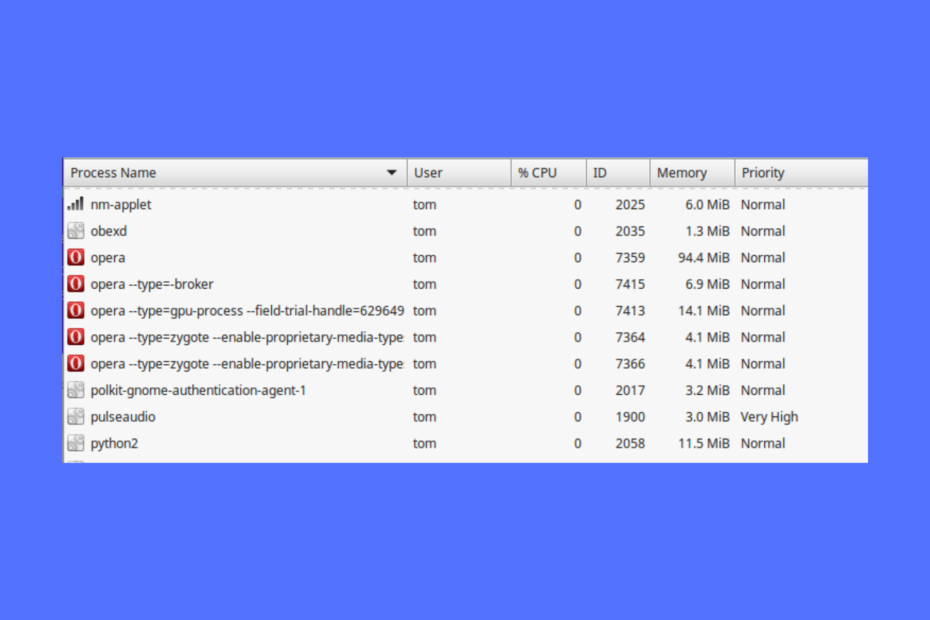
Opera でできることは次のとおりです。
- リソースの使用を最適化: RAM メモリは、他のブラウザーよりも効率的に使用されます。
- 強化されたプライバシー: 無料で無制限の VPN が統合されています
- 広告なし: 組み込みの広告ブロッカーがページの読み込みを高速化し、データマイニングから保護します
- ゲームフレンドリー: Opera GX はゲーム向けの最初で最高のブラウザです
- オペラをダウンロード | オペラGX
Opera ブラウザを終了しようとすると、ブラウザが閉じず、複数のインスタンスがバックグラウンドで実行され続けることがあります。
これは、システム リソースを占有し続けるだけでなく、システムのシャットダウンを妨げてしまうことさえあるため、煩わしい場合があります。
ただし、同じ問題に直面している場合 Microsoft Edge が閉じない、 道順については、詳細なガイドを参照してください。
それまでの間、Opera ブラウザーが動作を停止し、懸念の原因となった理由はさまざまである可能性があります。
Opera ブラウザが閉じないのはなぜですか?
場合によっては閉店後も オペラ デスクトップ上のブラウザの複数のインスタンスがバックグラウンドで実行され続ける可能性があり、完全にシャットダウンされません。
これは、多くのユーザーから非常に頻繁に報告される繰り返しの問題であり、さまざまな理由で発生する可能性があります。
- クッキーの問題
- 破損したブラウザ ファイル
- 延長による干渉
- ハードウェア アクセラレーションがオンになっている
- Opera プロファイルの不具合
- ウイルス対策ソフトウェアがプロセスを妨害している
PC を再起動すると問題が解決する場合がありますが、Opera を最新バージョンに更新して、古いブラウザーが原因で問題が発生する可能性を排除することもできます。
Opera ですべてのウィンドウを閉じるにはどうすればよいですか?
以下に示すように、Opera のすべてのウィンドウを簡単に閉じることができます。
- タスクバーに移動し、右クリックします オペラアイコン。
- 選択する すべてのウィンドウを閉じる.
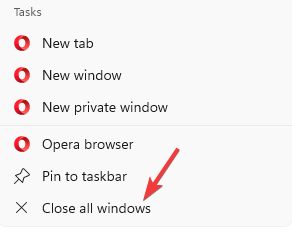
- これにより、開いているすべてのものが閉じられます オペラ 一度にウィンドウ。
ただし、Opera ブラウザーが機能せず、タスク マネージャーで複数のインスタンスが開いていると表示される場合は、以下のトラブルシューティング方法が問題の解決に役立ちます。
Opera ブラウザを閉じるにはどうすればよいですか?
1. タスク マネージャーでタスクを強制終了する
- を右クリックします。 始める ボタンを押して選択 タスクマネージャー.

- 下 プロセス タブ、探す オペラ.
- 次に、それを右クリックして選択します タスクの終了.

これにより、Opera ブラウザーのすべてのインスタンスが閉じられます。 ただし、そうでない場合は、以下のようにスタンドアロン バージョンをテストして、デフォルトの Opera プロファイルの問題を除外する必要があります。
2. スタンドアロン インストールで Opera をテストする
- 訪問 公式ダウンロードページ そしてクリック オペラをダウンロード.
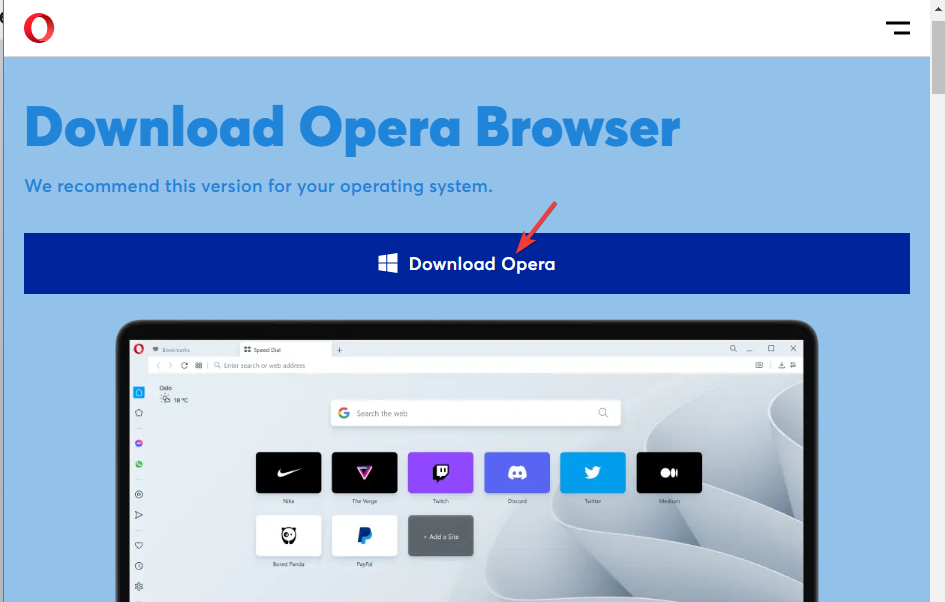
- 次に、セットアップ ウィザードを実行し、 オプション.
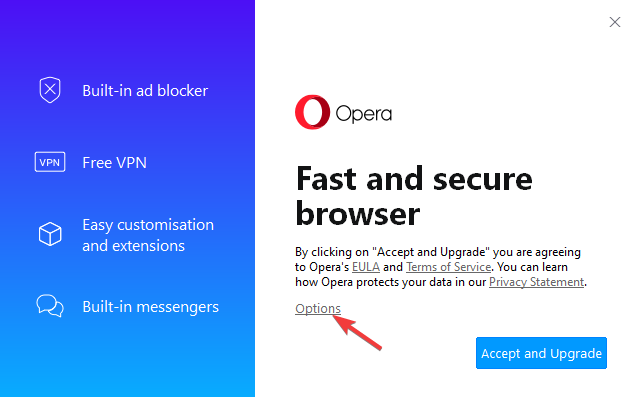
- に行く インストールパス 次のように設定します。
C:\Users\%UserProfile%\Desktop\Opera Test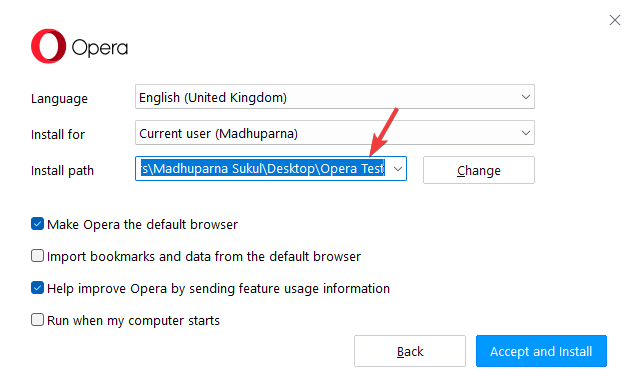
- 今、設定します インストール フィールドへ スタンドアロン インストール (USB).
- チェックを外す デフォルトのブラウザからブックマークとデータをインポートする.
- 今、押してください 同意してインストール.
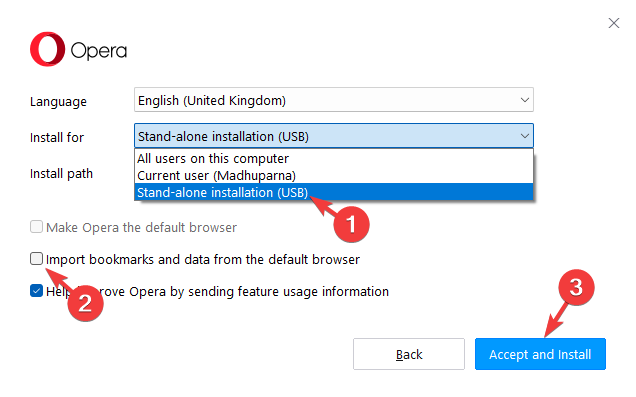
すべてのインスタンスが閉じている場合は、Opera ブラウザー (Opera Sync も拡張機能もなし) をテストできます。
Opera が正常に動作している場合は、デフォルトの Opera プロファイルに何か問題がある可能性があります。
ノート
テストが終わったら削除 Opera テスト フォルダ.
3. Opera のプロファイル ディレクトリにある履歴ファイルを削除する
- 発売 オペラ 以下のパスに移動します。
オペラ://約 - 下にスクロールして パス をコピーします。 プロファイル パス.
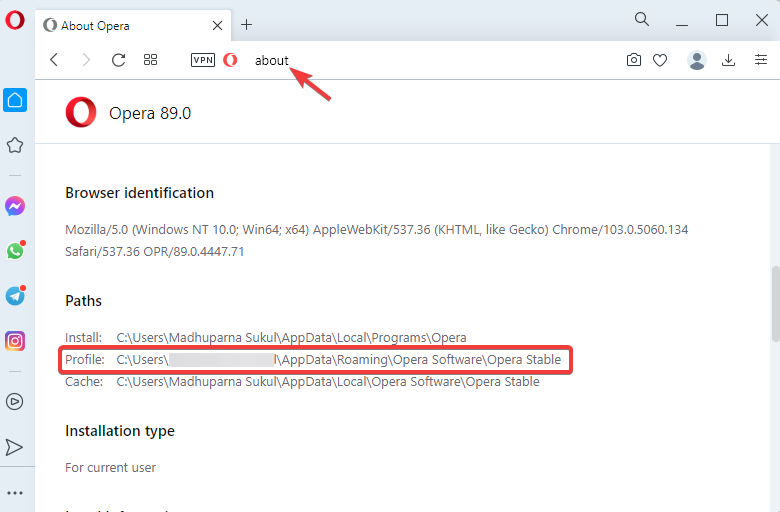
- 次に、 勝つ + え キーを同時に開く ファイルエクスプローラー、コピーしたパスを ファイルエクスプローラー アドレスバーとヒット 入る.
- を探します 歴史 ここにあるファイルをすべて削除します。
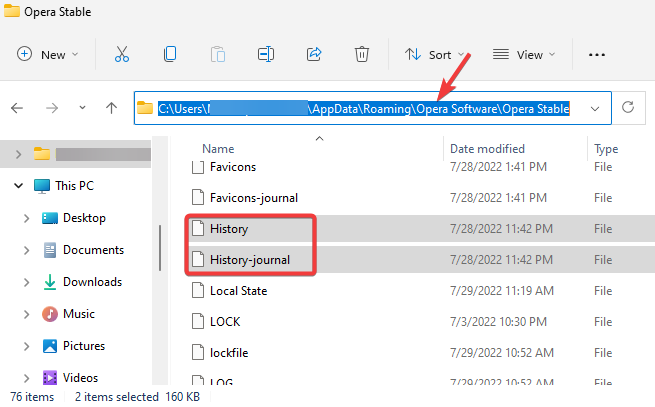
専門家のヒント: 一部の PC の問題は、特にリポジトリの破損や Windows ファイルの欠落など、取り組むのが難しいものです。 エラーの修正に問題がある場合は、システムが部分的に壊れている可能性があります。 マシンをスキャンして障害を特定するツールである Restoro をインストールすることをお勧めします。
ここをクリック ダウンロードして修復を開始します。
Opera の閲覧履歴は失われますが、破損したファイルを削除することで、Opera が閉じていないときに問題が解決する場合があります。
4. 閲覧履歴と Cookie を消去する
- 発売 オペラをクリックし、 設定 サイドバーに。

- の左側に オペラの設定 ペインで、 プライバシーとセキュリティ.
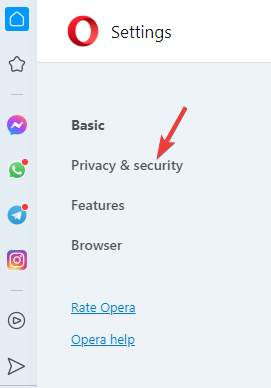
- 次に、右側で、をクリックします 閲覧履歴データの消去.
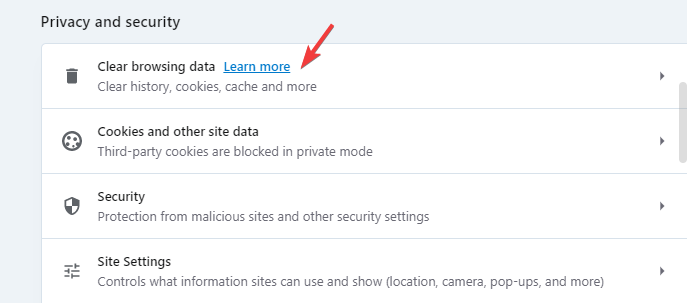
- の中に 閲覧履歴データの消去 窓の下 基本、 をセットする 時間範囲 に いつも.
- 今、選択 閲覧履歴, クッキー、および他のサイト データと キャッシュされた画像とファイル.
- を押します。 データをクリア ボタン。
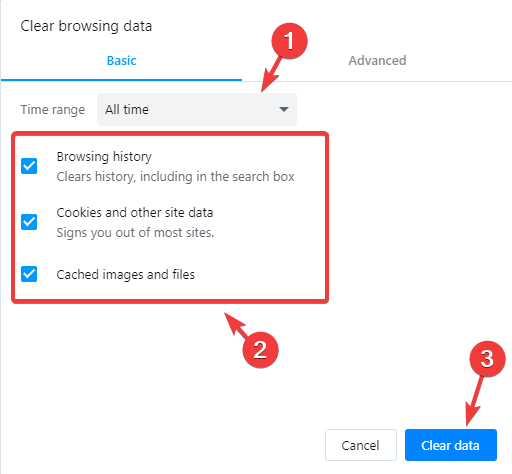
データが消去されたら、Opera を再起動し、正常に終了するかどうかを確認します。
5. Opera ブラウザを再インストールする
- を押します。 勝つ + 私 キーを一緒に起動する Windows の設定.
- の左側に 設定 ペインで、 アプリ.

- 次に、をクリックします アプリと機能 右側に。

- に行く アプリ一覧 と検索 オペラ.
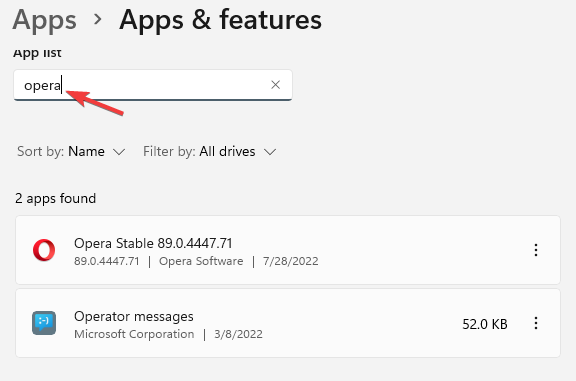
- 次に、横にある 3 つのドットをクリックします。 オペラ そして選択 アンインストール.
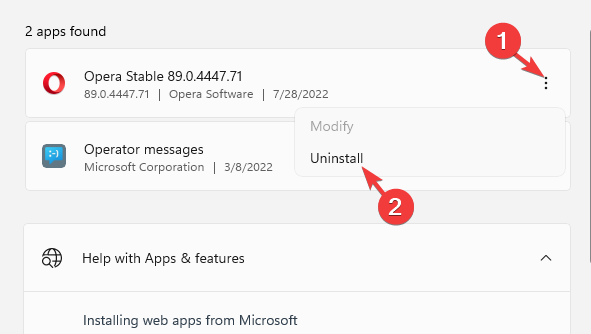
アンインストールが完了したら、 Operaの公式ダウンロードページ ブラウザの最新バージョンをインストールすると、問題は解決するはずです。
この方法は、Opera GX ブラウザーが応答しない状況に遭遇した場合にも適用できます。
6. ブラウザ拡張機能を削除する
- 開ける オペラ、ツールバーの右上にある立方体アイコンをクリックして、 拡張機能を管理する.
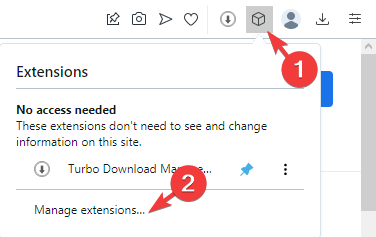
- 次に、問題の拡張機能に移動して無効にします。
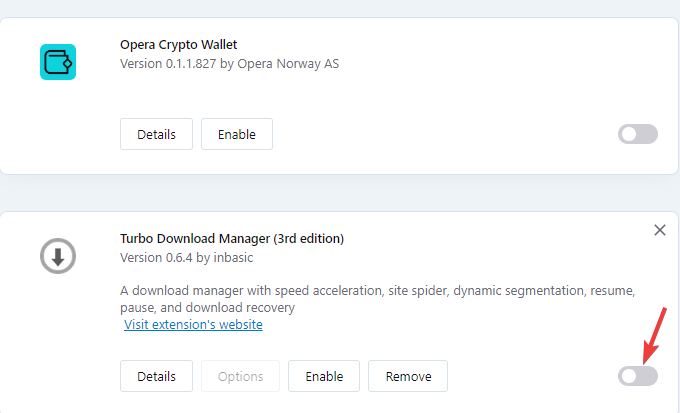
- それが問題の原因でない場合は、他の拡張機能を 1 つずつ無効にして、原因を特定してみてください。
問題の拡張機能を見つけて無効にしたら、Opera ブラウザーが閉じない問題が修正されたかどうかを確認します。
7. ハードウェア アクセラレーションを無効にする
- 開く オペラ ブラウザで次のパスに移動します。
Opera://設定/システム - 上で システム 設定ページの右側でオフにします 可能な場合はハードウェア アクセラレーションを使用する.
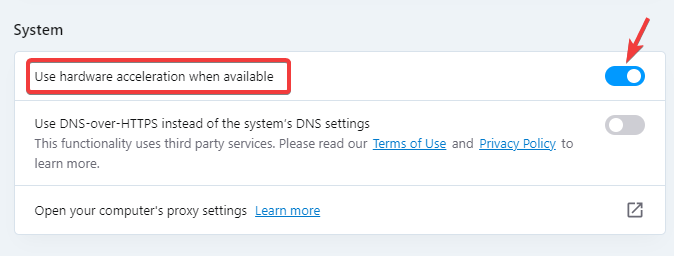
- 次に、をクリックします 再起動 ブラウザを再起動します。
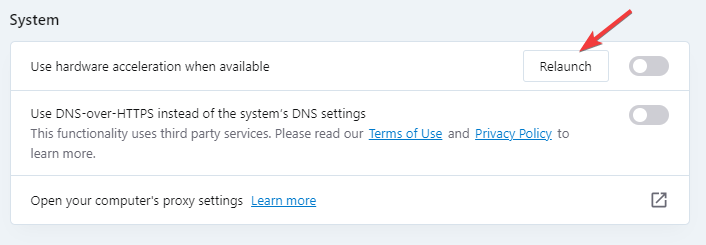
ブラウザを閉じて、Opera ブラウザの複数のインスタンスが閉じているかどうかを確認します。
Opera でタブを閉じるショートカットは何ですか?
同時に開いているタブが多すぎる場合は、 コントロール + W ショートカットキーをまとめて。
ただし、開いているタブが 1 つだけの場合、ショートカットはウィンドウ全体を閉じます。
後で閉じたタブのコンテンツを確認したい場合は、ブラウザの履歴で見つけることができます。
- オーディオ/サウンドを再生していないときに Opera ブラウザを修正する 5 つの方法
- ブラウザが複数のウィンドウを開かないようにする 5 つの方法
- Opera ブラウザがインターネットに接続しない: 4 つの修正方法
- Chrome が正常にシャットダウンしない場合の 7 つの修正方法
場合によっては、ウイルス対策ソフトウェアの干渉により Opera が終了を拒否することがあります。そのため、ビルトインまたはサードパーティのウイルス対策をオフにして、問題の解決に役立つかどうかを確認してください。
そのため、Opera ブラウザーが Windows 7/10/11 で動作しないという問題に直面していて、複数のインスタンスが開いている場合は、上記の解決策が非常に役立ちます。
しかし、 Opera ブラウザが応答しないか、動作していません まったく、完全なガイドで簡単な解決策を参照できます。
Opera ブラウザに関するその他の問題については、下のコメント ボックスにメッセージを残してください。
 まだ問題がありますか?このツールでそれらを修正します。
まだ問題がありますか?このツールでそれらを修正します。
- この PC 修復ツールをダウンロード TrustPilot.com で高評価 (ダウンロードはこのページから始まります)。
- クリック スキャン開始 PC の問題を引き起こしている可能性のある Windows の問題を見つけます。
- クリック 全て直す 特許技術の問題を解決する (読者限定割引)。
Restoro は によってダウンロードされました 0 今月の読者。